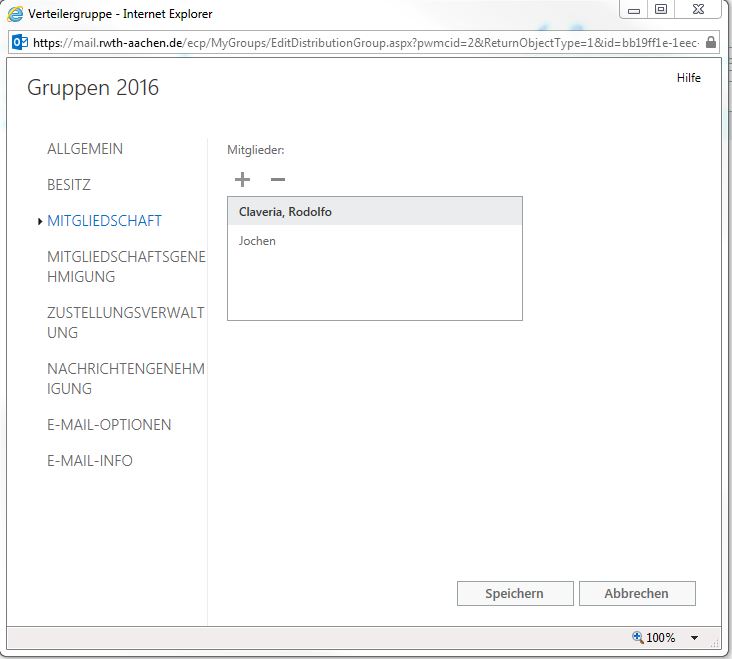Hinzufügen von Usern zu einer Verteilergruppe

Wichtiger Hinweis! Nach dem letzten Exchange-Update ist es nicht mehr möglich bei der Konfiguration von Mitgliedern einer Verteilerliste domänenfremde Mailadresse als Mitglieder zu konfigurieren. Wenn Sie dieses Einsatzszenario haben, so erstellen Sie sich bitte eine Mailman Verteilerliste. Auf dem zentralen Mailsystem erstellen Sie sich anschließend ein Funktionspostfach, welches an die zuvor erstellte Verteilerliste weiterleitet. Bitte beachten Sie, dass domänenfremde Mitglieder Ihnen schon jetzt nicht mehr angezeigt werden. Wir unterstützen Sie gerne bei der Ermittlung der derzeitigen Mitglieder. |
Allgemeines
Die Besitzer einer Verteilergruppe haben über die Outlook Web App die Möglichkeit, eigene Administrationen vorzunehmen. Hierfür müssen sie jedoch vorher von einem Admin des Institutes als Veteilergruppenbesitzer eingetragen werden.
Informationen hierzu finden Sie in der Anleitung "Verteilergruppen bearbeiten".

Konfiguration von Mailinglisten über Outlook Web App
Melden Sie sich in Outlook Web App an.
Die Outlook Web App ist unter folgender Adresse zu erreichen: https://mail.rwth-aachen.de/owa
Um sich über die OWA einzuloggen, melden Sie sich bitte wie folgt an:
Benutzername: Benutzername@IhreDomäne.rwth-aachen.de (z.B. ab123456@rwth-aachen.de)
Dazu geben Sie bitte Ihr Kennwort ein.
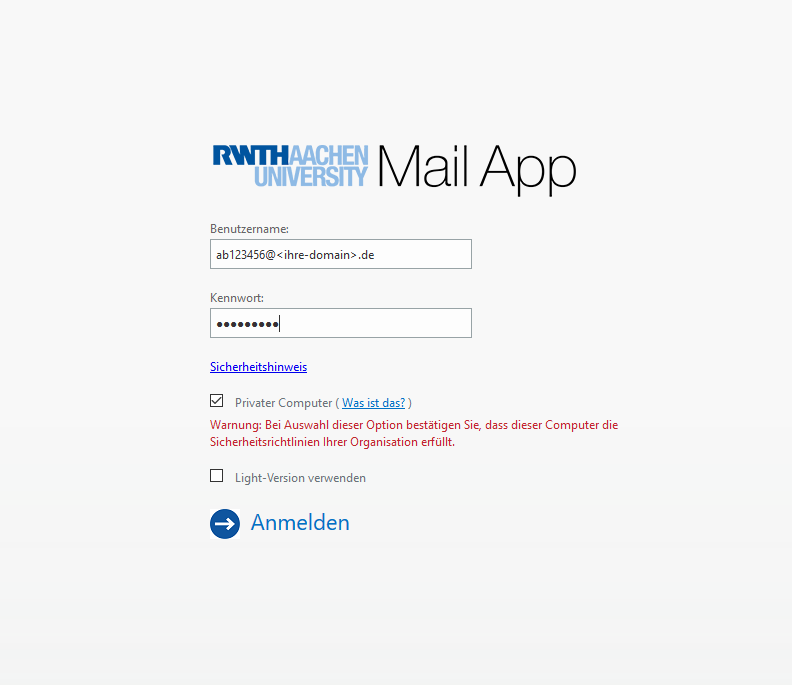
Anschließend wählen Sie bitte "Optionen" aus.
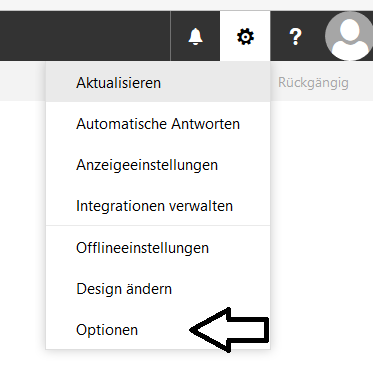
In der Übersicht, die sich nun öffnet, klicken Sie bitte auf den Menüpunkt "Verteilergruppen". Jetzt sehen Sie Verteilergruppen, denen Sie angehören und jene, die Sie selbst besitzen.
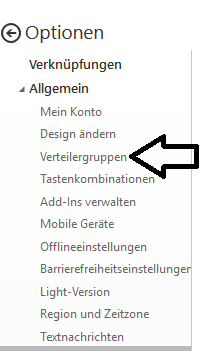
Jetzt sehen Sie Verteilergruppen, denen Sie angehören und jene, die Sie selbst besitzen.

Durch einen Doppelklick auf die gewünschte Mailingliste, öffnet sich eine Ansicht, die Ihnen die Möglichkeit bietet, Ihre Verteilergruppe zu verwalten.
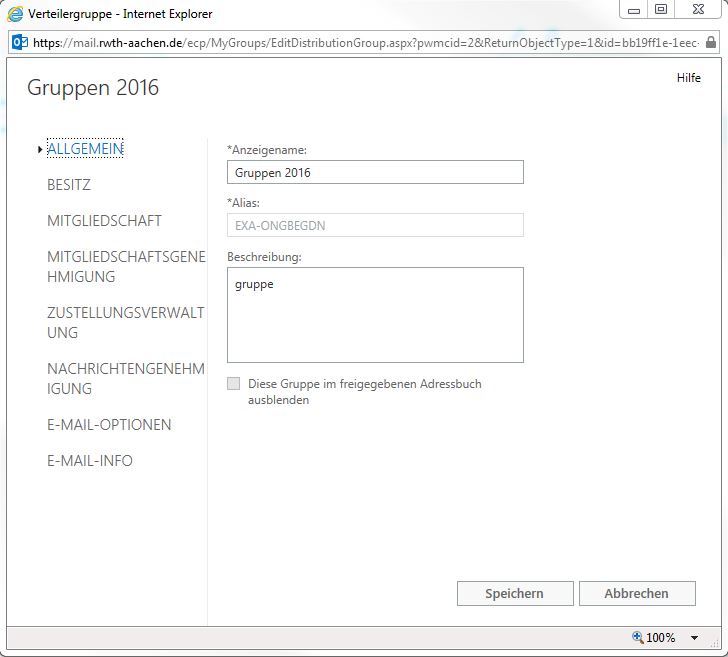
In diesem Fenster befindet sich der Punkt "Mitgliedschaft". Nach einem Klick auf den Button "+", wird ein weiteres Fenster geöffnet, in dem die Mitglieder der Verteilerliste ausgesucht werden können.
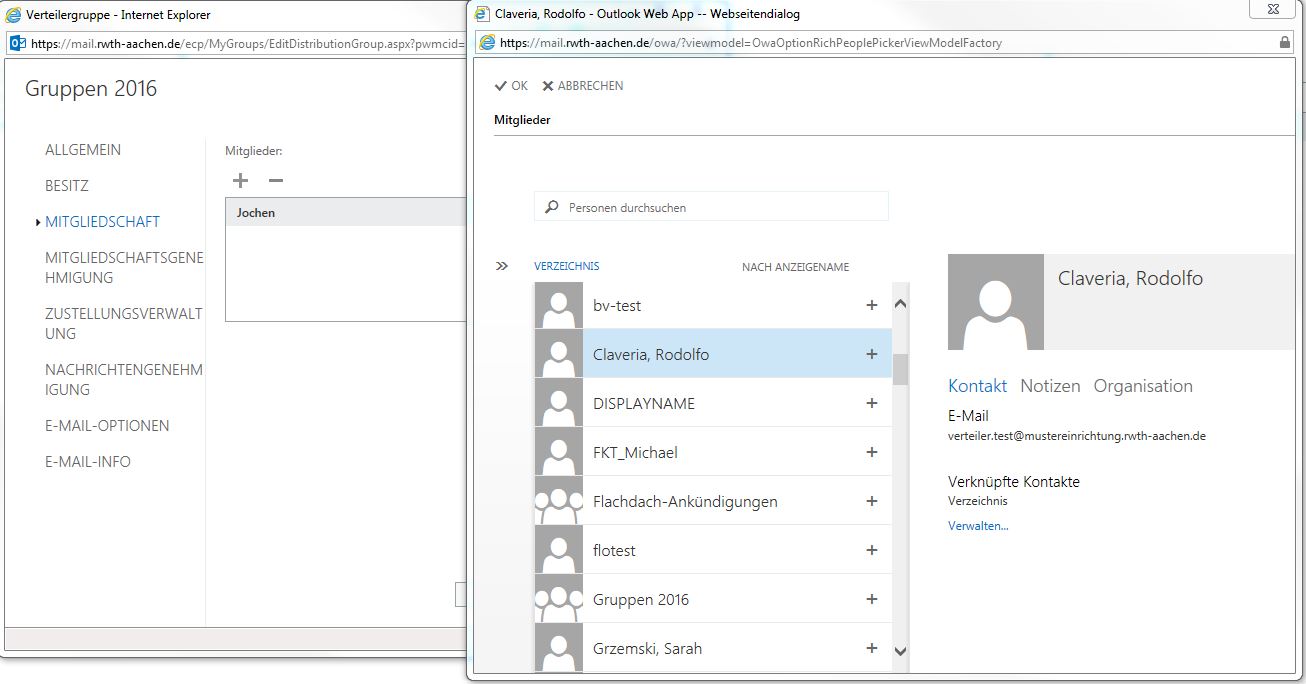
Nachdem der gewünschte Benutzer von Ihnen hinzugefügt worden ist, taucht er im Feld "Mitglieder" auf. Wenn Sie einen User wieder entfernen möchten, können Sie dies durch einen Klick auf den Button " - " erledigen. Der Vorgang ist analog zu dem des Hinzufügens eines Benutzers.